ARAG BRAVO130 Manuel d'utilisation
Page 18
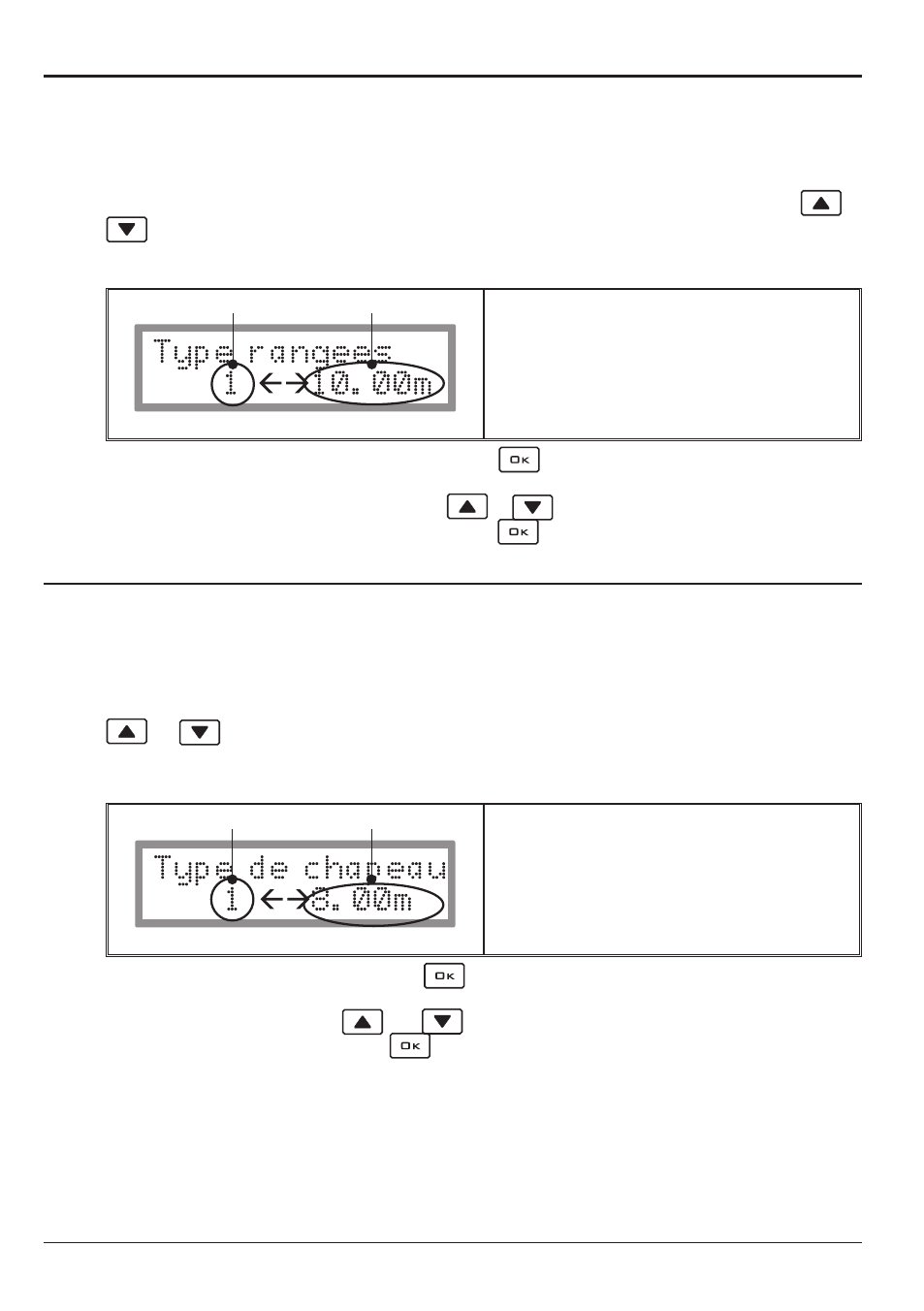
18
8.2.4
Type rangées
La fonction "
TYPE RANGEES" permet de rappeler, à l'aide d'une seule touche, les paramètres
concernant les distances entre les rangées d'arbres à traiter, précédemment programmés au moyen
de la fonction "
DISTANCE RANGEES" (description sec 8.1.4 - Distance rangees).
Pour sélectionner le type de rangée dans laquelle exécuter le traitement, procédez de la façon
suivante:
1) Faites défiler les fonctions dans le
Menu traitement
, en appuyant sur les touches
et
jusqu'à sélectionner la rubrique "
TYPE RANGEES", suivie du numéro indiquant le numéro
de rangée active.
L'écran affichera les informations suivantes:
A
B
Fig. 9
A • le type de rangée actif, indiqué par un numéro
progressif de 1 à 5;
B • la valeur de la distance entre les rangées, se
référant à la rangée sélectionnée.
2) Confirmez la sélection en appuyant sur la touche
: le numéro qui indique le type de chapeau
(
A
) clignotera sur l'afficheur.
3) Modifiez la valeur en utilisant les touches
et
.
4) Confirmez la donnée en appuyant sur la touche
.
8.2.5
Type de chapeau
La fonction "
TYPE DE CHAPEAU" permet de rappeler, à l'aide d'une seule touche, les paramètres
concernant le chapeau des arbres à traiter, précédemment programmés au moyen de la fonction
"
LARGEUR CHAPEAU" (voir description à la sec 8.1.5 - Largeur chapeau).
Pour sélectionner le type de chapeau sur lequel exécuter le traitement, procédez de la façon
suivante:
1) Faites défiler les fonctions dans le
Menu traitement
, en appuyant sur les touches
et
jusqu'à sélectionner la rubrique "
TYPE DE CHAPEAU", suivie du numéro
indiquant le numéro de chapeau actif.
L'écran affichera les informations suivantes:
A
B
Fig. 10
A • le type de chapeau actif, indiqué par un nu-
méro progressif de 1 à 5;
B • la valeur de la largeur chapeau sélectionné.
2) Confirm the selection by pressing the
key: the number that indicates the type of canapy
(
A
) will flash on the display.
3) Change the value using the
and
keys.
4) Confirm the value by pressing the
key.